MFC-J6955DW
Perguntas mais frequentes e Resolução de problemas |
O papel está encravado na parte de trás do equipamento
- [Encr. Post.], [Rep. Encr. Atrás]
- [Encr. Gav. MF], [Encr. Rep. Gav. MF]
- [Encr. Alim. Manual], [Rep. Encr. Alim. Manual]
- [Encr. Gav2], [Rep. Encr. Gav2]
- [Encr. Gav3], [Rep. Encr. Gav3]
- Desligue o equipamento da tomada elétrica.
- Se o papel estiver colocado na gaveta MF, retire-o. (MFC-J6940DW/MFC-J6955DW/MFC-J6957DW)
- Puxe a gaveta #1 (1) completamente para fora do equipamento, na direção da seta.
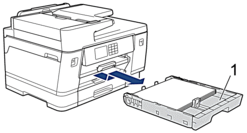

(MFC-J6940DW/MFC-J6955DW/MFC-J6957DW) Se o LCD apresentar [Encr. Gav2] ou [Rep. Encr. Gav2], puxe também a gaveta #2 (2) completamente para fora do equipamento, na direção da seta.
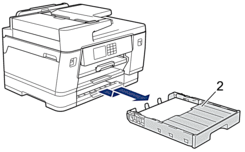
(MFC-J6957DW) Se o erro do LCD for [Encr. Gav3] ou [Rep. Encr. Gav3], puxe também a gaveta #3 (3) completamente para fora do equipamento, na direção da seta.
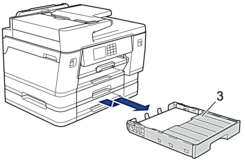
Quando terminar, avance para o passo seguinte.
- Se o LCD apresentar [Encr. Post.], [Rep. Encr. Atrás], [Encr. Gav2], [Rep. Encr. Gav2], [Encr. Gav3] ou [Rep. Encr. Gav3], proceda da seguinte forma:
- Abra a tampa de desencravamento de papel (1) situada na parte de trás do equipamento.
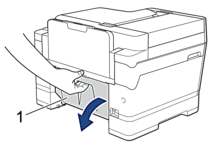
- Puxe o papel encravado lentamente para fora do equipamento.
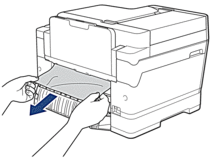
- Feche a tampa de desencravamento de papel. Certifique-se de que a tampa fica completamente fechada.
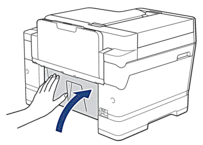
- Se o LCD apresentar [Encr. Gav. MF] ou [Encr. Rep. Gav. MF], empurre o manípulo de desbloqueio (1) para a parte de trás do equipamento e, em seguida, puxe lentamente o papel encravado para fora da gaveta MF.
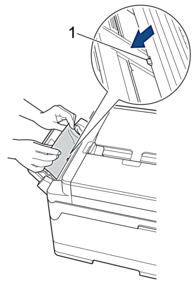
- Se o LCD apresentar [Encr. Alim. Manual] ou [Rep. Encr. Alim. Manual], puxe lentamente o papel encravado para fora da ranhura de alimentação manual.
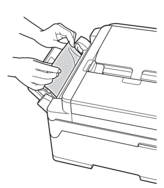
- Com ambas as mãos, utilize as pegas existentes em cada lado do equipamento para levantar a tampa do digitalizador (1) para a posição aberta.

- Lentamente, puxe o papel encravado (1) para fora do equipamento.
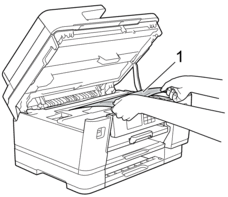

Se o LCD apresentar mensagens repetidas de papel encravado, por exemplo [Rep. Encr. Atrás], desloque a cabeça de impressão e, em seguida, retire algum papel que tenha ficado nessa zona. Certifique-se de que não ficam pedaços de papel nos cantos (1) e (2) do equipamento.
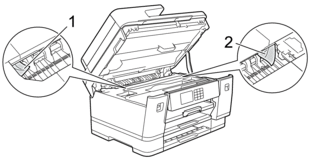
Quando terminar, avance para o passo seguinte.
- IMPORTANTE
-
- Se a cabeça de impressão estiver no canto direito, como indicado na ilustração, não pode deslocá-la. Feche a tampa do digitalizador e volte a ligar o cabo de alimentação. Abra a tampa do digitalizador novamente e prima sem soltar
 até a cabeça de impressão se deslocar para o centro. Em seguida, desligue o equipamento da fonte de alimentação e retire o papel.
até a cabeça de impressão se deslocar para o centro. Em seguida, desligue o equipamento da fonte de alimentação e retire o papel. 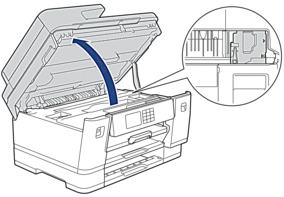
- Se o papel estiver encravado debaixo da cabeça de impressão, desligue o equipamento da fonte de alimentação e, em seguida, desloque a cabeça de impressão e retire o papel.
- Se a tinta entrar em contacto com a pele ou com vestuário, lave-os imediatamente com sabão ou detergente.
- Feche cuidadosamente a tampa do digitalizador utilizando as pegas existentes em cada lado.

- Lentamente, introduza totalmente as gavetas do papel no equipamento.
- MFC-J6540DW

- MFC-J6940DW/MFC-J6955DW
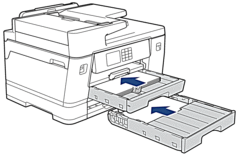
- MFC-J6957DW
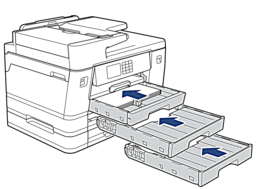
- Volte a ligar o cabo de alimentação.
 Se ocorrer repetidamente um encravamento de papel, é possível que um pequeno pedaço de papel esteja preso no equipamento.
Se ocorrer repetidamente um encravamento de papel, é possível que um pequeno pedaço de papel esteja preso no equipamento.
 Informações relacionadas: Remover restos de papel
Informações relacionadas: Remover restos de papel
